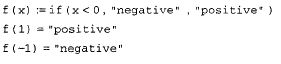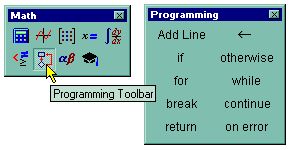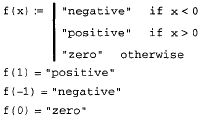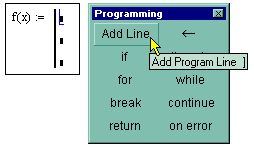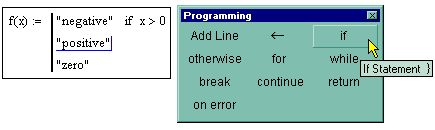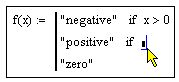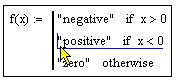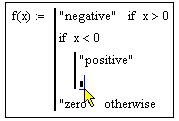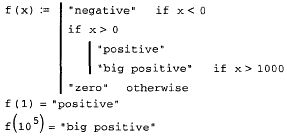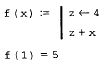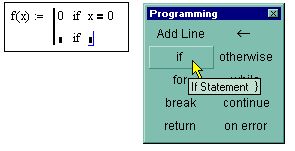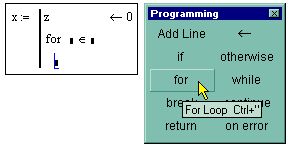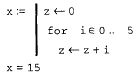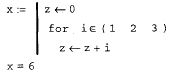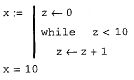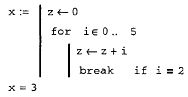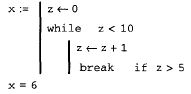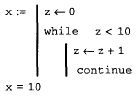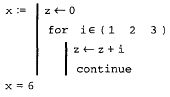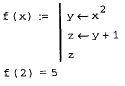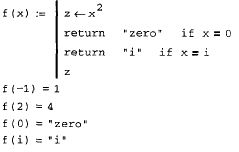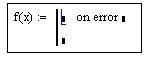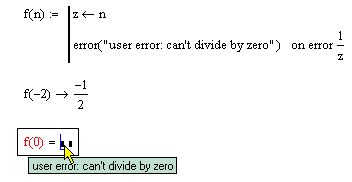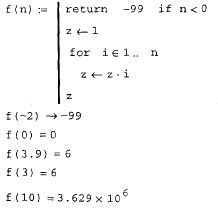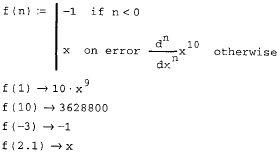6.3. Примеры программирования
Рассмотрим два простых примера использования программных модулей в MathCAD для численных (листинг 6.16) и символьных (листинг 6.17) расчетов. В двух приведенных листингах используется большинство операторов, рассмотренных в данной главе. Когда вы станете сами разрабатывать свои программные модули в MathCAD, не забывайте, что операторы программирования вставляются в текст программы с помощью кнопок панели инструментов Programming (Программирование). Их имена нельзя ни в коем случае просто набивать на клавиатуре, поскольку они не будут восприняты MathCAD корректно.
Примечание
С помощью средств программирования можно создавать намного более сложные программы. Несколько примеров достаточно эффективного применения программирования вы найдете в разд. "Фазовый портрет динамической системы" гл. 11 и разд. "Разностные схемы" гл. 12.
Листинг 6.16. Программирование в численных расчетах
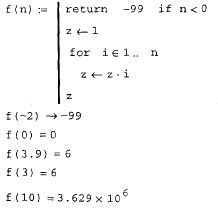
Листинг 6.17. Программирование в символьных расчетах
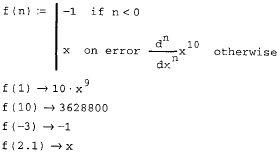
Глава 5
Содержание
Глава 7